Jak pogrupować według wieku w tabeli przestawnej?
Jeśli masz arkusz roboczy zawierający dane z jakiejś ankiety i musisz policzyć wynik na podstawie przedziału wiekowego ludzi, aby przeanalizować dane do raportu. W takim przypadku tabela przestawna może dać ci przysługę. Możesz utworzyć tabelę przestawną, a następnie pogrupować dane według wieku, a następnie je policzyć. Przeczytaj więcej, aby uzyskać szczegółowe informacje na temat tego pytania.
Grupuj według wieku w tabeli przestawnej
 Grupuj według wieku w tabeli przestawnej
Grupuj według wieku w tabeli przestawnej
Przypuśćmy, że w arkuszu znajdują się następujące dane, a teraz musisz normalnie utworzyć tabelę przestawną. Wykonaj następujące czynności:
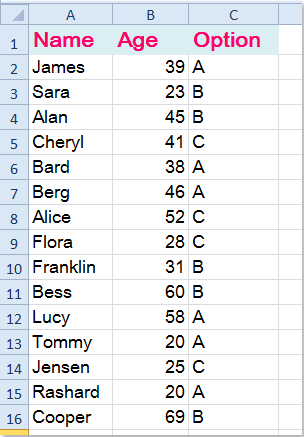
1. Utwórz tabelę przestawną, a następnie dodaj plik Wiek jak Etykieta wierszai Option jak Etykieta kolumnyna koniec dodaj Imię as wartość, a otrzymasz tabelę przestawną, jak na poniższym zrzucie ekranu:
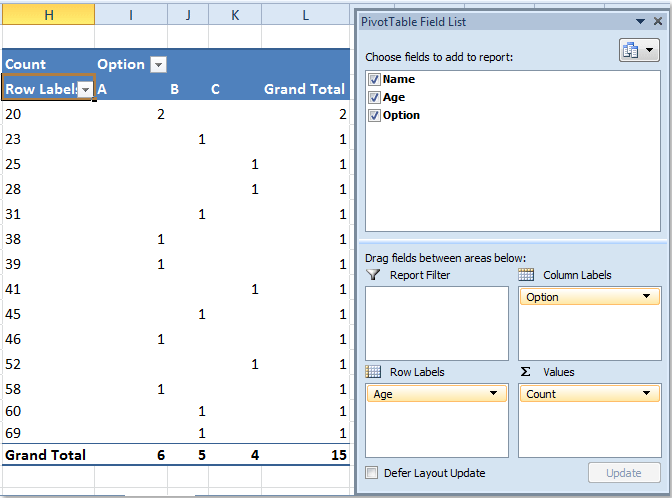
2. Kliknij prawym przyciskiem myszy dowolną komórkę w polu Wiek i wybierz Zarządzanie z menu kontekstowego, zobacz zrzut ekranu:
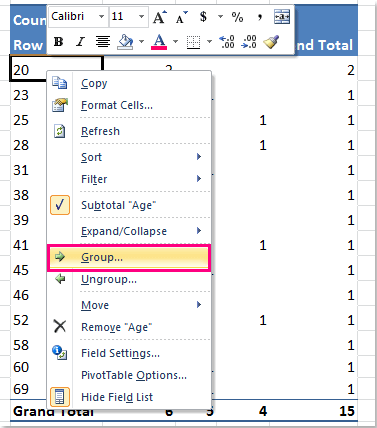
3. Następnie pojawił się Grupowanie W oknie dialogowym wprowadź odstęp czasu, w którym chcesz zgrupować grupy wiekowe w By pole tekstowe. W tym przykładzie pogrupuję według 10 lat. (Domyślnie wiek początkowy i wiek końcowy będą wyświetlane automatycznie, nie musisz dokonywać żadnych zmian.), Zobacz zrzut ekranu:
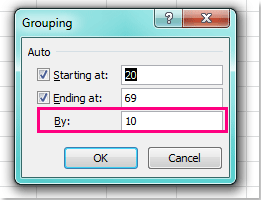
4. Następnie kliknij przycisk OK, aby zamknąć to okno dialogowe, a dane w tabeli przestawnej zostały pogrupowane według wieku co 10 lat w następujący sposób:
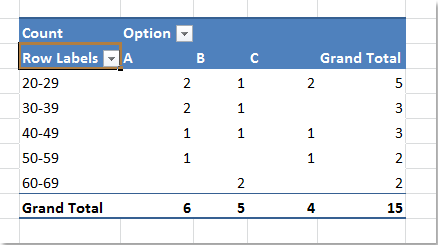
Podobne artykuły:
Jak grupować według tygodnia w tabeli przestawnej?
Jak powtórzyć etykiety wierszy dla grupy w tabeli przestawnej?
Najlepsze narzędzia biurowe
Zwiększ swoje umiejętności Excela dzięki Kutools for Excel i doświadcz wydajności jak nigdy dotąd. Kutools dla programu Excel oferuje ponad 300 zaawansowanych funkcji zwiększających produktywność i oszczędzających czas. Kliknij tutaj, aby uzyskać funkcję, której najbardziej potrzebujesz...

Karta Office wprowadza interfejs z zakładkami do pakietu Office i znacznie ułatwia pracę
- Włącz edycję i czytanie na kartach w programach Word, Excel, PowerPoint, Publisher, Access, Visio i Project.
- Otwieraj i twórz wiele dokumentów w nowych kartach tego samego okna, a nie w nowych oknach.
- Zwiększa produktywność o 50% i redukuje setki kliknięć myszką każdego dnia!

